在我們使用電腦檔案時經常需要更改檔案後綴名,許多小夥伴知道單一檔案怎麼修改後綴名,但是批次修改後綴名卻不會操作。下面小編就為大家帶來大量修改文件後綴名的教學。希望對有需要的朋友們有幫助。
1、檢視或顯示檔案後綴名,方法一:右鍵選擇檔案“屬性”,即可檢視檔案的類型。
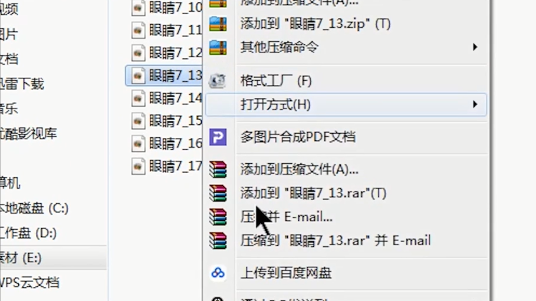
2、點擊左下角的“開始鍵-控制面板-資料夾選項”,然後點擊“檢視”,
找到“隱藏已知資料夾類型的副檔名」取消勾選,點選應用,就可以直接顯示文件的後綴名
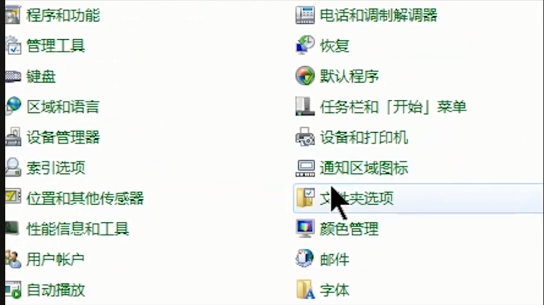
#3、修改文件後綴名,直接選擇文件,右鍵選擇“重新命名”或按住鍵盤“F2”鍵修改。
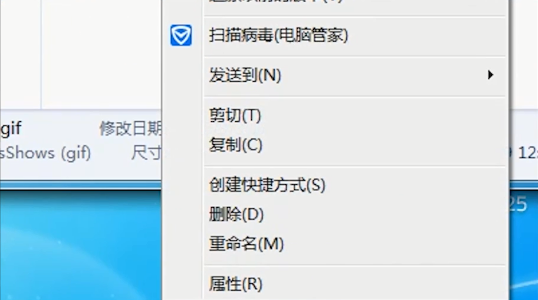
4、假如要把GIF檔案批次修改成為JPG文件,在需要修改的資料夾中,右鍵新建一個“文字文件”,
開啟文字文件後在裡面輸入「ren(空格)*.gif(空格)*.jpg」的內容,設定好之後儲存文件,
同時把這個文字你文檔改成「.bat」後綴名的文件,設定好之後點選運行剛剛那個bat文件,就可以看到GIF文件全變成JPG文件了。
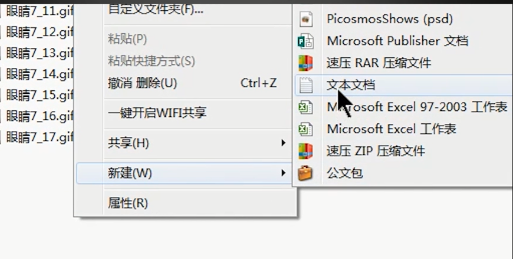
5、資料夾裡有不同類型的文件,需要統一批次修改後綴名,在該文件中新建一個文本文檔,
#開啟文本文檔,輸入“ren(空格)*.*(空格)*.gif”,設定好之後保存文件,
#同時把這個文本文檔改成“.bat”後綴名的文件,然後點擊運行該文件,就可以全部修改後綴名了。
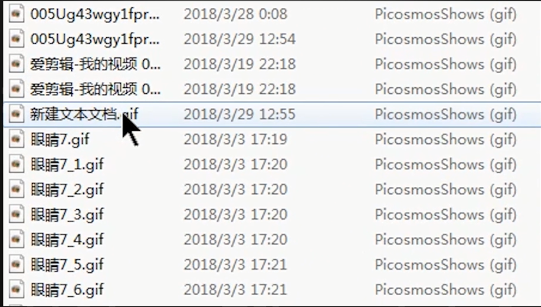
6、如果批次修改不同路徑的文件名稱後綴,首先複製資料夾的路徑,在任意的資料夾上新建一個文字文檔,
開啟文檔,輸入「cd(空格)文件的路徑ren*.gif(空格)*.jpg」,設定好之後儲存文件,
把文字文安定改成「.bat」後綴名的文件,然後運行文件即可完成。
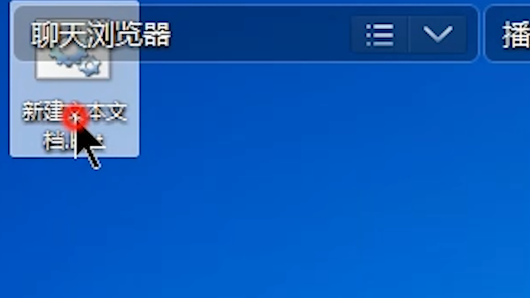
以上是批次修改檔案後綴名的詳細內容。更多資訊請關注PHP中文網其他相關文章!




